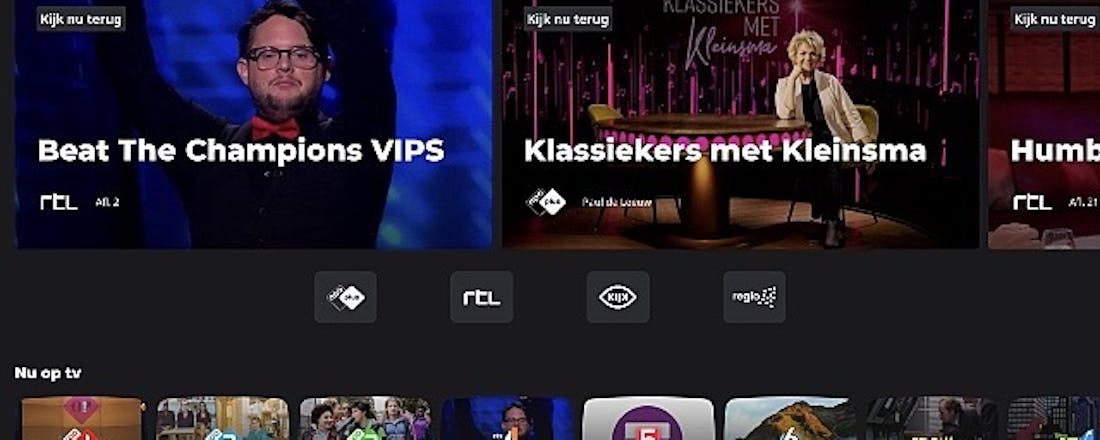NL Ziet en NPO Start: het nieuwe tv-kijken
We zijn enorm verwend met oneindig aanbod aan films en series die streaming-aanbieders in het assortiment hebben. De aloude reguliere televisie is echter ook nog als vrij levend te beschouwen. En past zich aan aan de huidige omstandigheden. NL Ziet en NPO Start zijn klinkende voorbeelden.
Als je vroeger op de camping stond (en helemaal als dat over de grens was), had je wat tv kijken betreft weinig keus. Wilde je voor de aardse optie gaan, dan was (en is) er de portable tv, tegenwoordig in digitale uitvoering. Helaas waren en zijn daar alleen de publieke netten op te ontvangen. Voor de commerciële zenders ben je aangewezen op ofwel een satellietontvanger ofwel Digitenne, het DVB-T-netwerk van KPN. Voor beiden is – voor de Nederlandse commerciële zenders – een abonnement noodzakelijk. In het geval van Digitenne is dat ronduit een gemiste kans, want DVB-T in het buitenland is vele malen succesvoller omdat daar veel zenders juist niet in een betaalpakket worden verstopt.
Tv kijken op de camping: dit heb je nodig
Televisie, maar dan anno 2021
Maar goed, we dwalen af. Onder de streep kunnen we concluderen dat je voor het bekijken van in ieder geval de commerciële zenders een betaald abonnement nodig hebt. En tot voor nog niet zo heel lang geleden een satellietschotel of kabel-tv. Dat laatste ontbreekt op die genoemde camping en het eerste – de schotel – is wat onpraktisch op de hotelkamer. Internet biedt uitkomst, tegenwoordig behoort kijken in full HD of meer via een stream tot de mogelijkheden. NPO bood streams al een flinke tijd aan via hun website en eigen app NPO Start. Door voor minder dan €3 per maand een abonnement af te sluiten op dat NPO Start ontsluit je alle mogelijkheden van het platform. Inclusief terugkijken van programma’s op een tijdstip dat het jou uitkomt. VOD ofwel video on demand dus. Grotendeels ook nog eens zonder reclame, een verademing dus. Nadeel is wel dat NPO Start alléén toegang geeft tot de drie publieke netten en een paar regionaaltjes. Grote kans trouwens dat dat voor tijdens de vakantie méér dan genoeg is, je gaat immers niet naar den vreemde om tv te kijken.
NL Ziet
Probleem is echter dat als je toch per se je favoriete programma wilt kijken en dat onder de vleugels van een van de commerciële omroepen valt. Je zou heel old school de aloude DVR ofwel Digital Video Recorder (ook bekende als harddiskrecorder) thuis voor vertrek kunnen programmeren. Maar gelukkig is er inmiddels ook NL Ziet. Dit is een vergelijkbaar concept als NPO Start en een initiatief van alle omroepen – publiek en commercieel – die de handen ineen hebben geslagen. Voor een bedrag van – op moment van schrijven - €7,95 per maand kijk je alles wat er in Nederland aan televisie de lucht ingeslingerd wordt. Inclusief een serie themakanalen, altijd handig. Denk dan aan bijvoorbeeld een Crime-kanaal of voor de jongeren Telekids.
Terugkijken
De streams worden in full HD ‘uitgezonden’. Naar wens kun je live kijken, of terugkijken naar eerder uitgezonden programma’s. Dat laatste kan tot tenminste een jaar terug, soms zelfs nog langer. Ook films en dergelijke zijn op die manier te bekijken. Prettig voordeel: de ellenlange reclameblokken ontbreken. Als we trouwens een beetje aan het rekenen slaan, is NL Ziet trouwens de meest budget-vriendelijke oplossing als het gaat om televisiekijken anno 2021 (zoals ze zelf ook al beweren). Als we dan wat te zeuren hebben, is het feit dat je dan weer geen zenders als Discovery kunt ‘ontvangen’. Of de welbekende Duitse en Vlaamse buren bijvoorbeeld. Misschien dat dat ooit – liefst zonder prijsverhoging – nog eens komt.
©PXimport
Kies je kwaliteit
NL Ziet werkt als een tierelier. Via knoppen onderin beeld bereik je de belangrijkste onderdelen. Live kijken doe je via TV-kijken. Je krijgt dan een digitale gids te zien, het live programma met een groen Live-logo gemarkeerd. Aardig detail: je kunt ook op eerdere uitzendingen in de gids klikken of tikken om op die manier terug te kijken (en soms zelfs vooruitkijken). Heb je een live programma gestart, dan kun je dat met een tik of klik vanaf het begin kijken middels de knop helemaal links van de voortgangsindicator (een symbool bestaande uit een soort undo-symbool en de tekst Live). Tik in de app ook even op de knop met de drie puntjes rechtsboven in beeld (tijdens het afspelen). Je kunt nu de gewenste beeldkwaliteit kiezen. Normaliter ga je voor Hoog, maar om data te besparen (handig voor als je mobiel internet gebruikt) kan een lagere kwaliteit geselecteerd worden.
©PXimport
Geen gedoe met VPN
Groot voordeel van NL Ziet is verder dat je geen gebruik hoeft te maken van een VPN-verbinding om te kunnen kijken. Als jij betaalt, zie je beeld. Punt. Zoals het hoort dus, want waarom zou je anders gaan betalen? Daarmee is de app ook geschikt voor een ieder die in het buitenland woont, of dat voor tenminste een deel van ’t jaar doet. Je weet wel: de welbekende pensionado bijvoorbeeld!
NPO Start
NPO Start is op grotendeels dezelfde leest geschoeid als NL ZIET. Met daarbij één belangrijk verschil: je kunt in NPO Start ook kosteloos kijken. Logisch, want het betreft hier immers een met belastinggeld betaalde omroep. Dat betekent wel dat je buiten de landsgrenzen niet kunt kijken zonder gebruik te maken van een VPN-aanbieder die je van een Nederlands IP-adres voorziet. De keuze is aan jou: of je sluit een abonnement af bij een VPN-aanbieder (komt ook in veel andere gevallen best van pas, maar de betrouwbaarste zijn relatief duur) of je sluit een abonnement voor NPO Plus af. Met dat laatste kun je ook VPN-loos kijken, net wat je voorkeur heeft dus. Overigens geldt dat je ook zonder NPO Start-abonnement kunt terugkijken naar eerder uitgezonden programma’s, maar dan veel minder ver terug. Bovendien word je vooraf getrakteerd op reclames. Verder geldt dat de maximale resolutie in de gratis versie beperkt is tot 720p, na betalen kun je ook in Full HD (1080p) kijken.
©PXimport
Kiezen
Welke van beide ‘systemen’ je kiest is uiteindelijk vooral van belang van je wensenpakket qua keuzemogelijkheden. Heb je genoeg aan het 8-uur journaal en publieke programma’s, dan zit je met NPO Start prima, ook in de gratis versie (al dan niet gecombineerd met een VPN). Wil je gewoon alle vrijheid, inclusief commerciële omroepen en wat themakanalen dan is NL Ziet de aangewezen oplossing. Héb je NL Ziet eenmaal, dan kun je ook eens kritisch kijken naar wat je nu voor je tv-abo betaalt bij bijvoorbeeld een kabelboer. Wellicht ben je goedkoper af als je daar kiest voor een internet-only abonnement en dat combineert met NL Ziet. Andersom geldt dat veel kabelaanbieders ook apps bieden die ’t mogelijk maken binnen het abonnement mobiel onderweg te kijken. Check voor vertrek naar het buitenland dan wel even goed of die truc ook over de landsgrenzen werkt.